台式机无线网卡驱动怎么安装?用这个方法自己也可以解决
- 来源: 金舟软件
- 作者:Lyan
- 时间:2025-04-27 20:12:37
台式机无线网卡驱动是保障无线网卡与操作系统正常通信、实现网络连接的核心软件。大家对于自己电脑的无线网卡了解多少呢?平时是不是会被网络问题所困扰。本文针对台式机无线网卡驱动整理了无线网卡驱动安装的方法,有需要的朋友可以了解下!
一、准备工作
为了确保无线网卡驱动的正常安装,我们第一时间需要先确认无线网卡型号,这样才能找到符合的无线网卡驱动进行安装然后正常运行。
方法1:查看无线网卡包装盒或网卡表面,通常印有型号信息
方法2:通过设备管理器查看
右键点击“此电脑”或“计算机”,选择“管理”
点击“设备管理器”,展开“网络适配器”,找到无线网卡型号(如Intel、Realtek等)
下载驱动程
方法3:第三方工具
使用金舟驱动大师的【硬件信息】查看网卡驱动型号
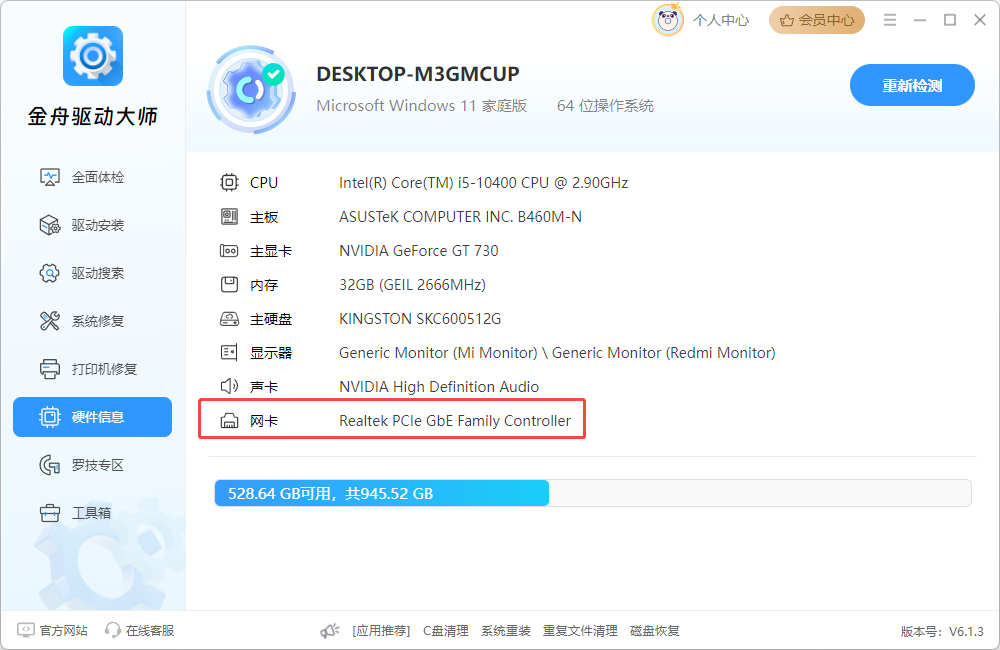
二、安装无线网卡驱动程序
安装网卡驱动的方法有三种,包括手动安装、通过设备管理器安装和第三方驱动安装软件,每种方法都有不同的优势,大家可以根据需要选择适合自己的。
方法①:手动安装无线网卡驱动
前往无线网卡的网站,获取网卡驱动安装包
双击下载的驱动安装包(通常为.exe格式),按提示完成安装
安装完成后,重启电脑以确保驱动生效
方法②:通过设备管理器安装
插入无线网卡后,若系统未自动安装驱动,右键点击“此电脑”→“管理”→“设备管理器”
在“网络适配器”中找到带黄色感叹号的无线网卡,右键选择“更新驱动程序”
选择“自动搜索更新的驱动程序软件”,系统将在线查找并安装驱动
方法③:通过金舟驱动大师安装网卡驱动
金舟驱动大师支持打印机驱动、网卡驱动、声卡驱动和虚拟摄像头驱动安装,包括修复。不用去其他渠道中获取驱动就能在软件中一键安装或修复,避免更新失败导致系统异常。
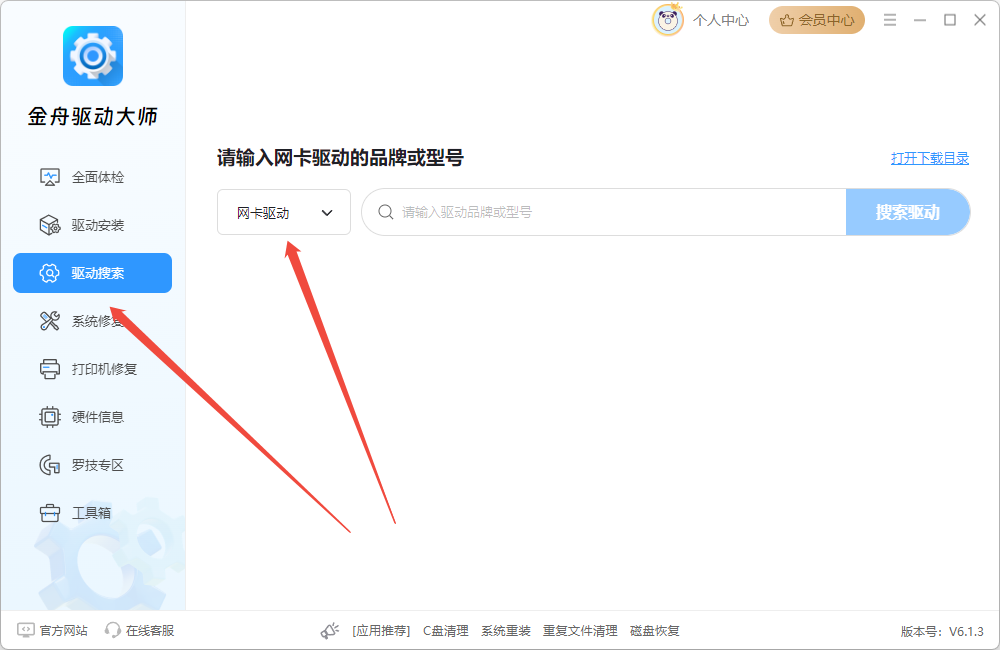
三、注意事项
避免使用非官方驱动:从第三方网站下载驱动可能存在安全风险
定期更新驱动:驱动更新可提升无线网卡的兼容性和性能
备份重要数据:在安装或更新驱动前,建议备份重要文件以防意外
四、文章总结
电脑安装驱动还是比较简单的,无论是打印机、网卡、声卡或摄像头驱动,金舟驱动大师都能够轻松完成安装。操作比较简单,适合新手使用!更多精彩内容,请持续关注金舟软件!
推荐阅读:







































































































 官方正版
官方正版
 纯净安全
纯净安全








